来源:www.xinmaotao.net 时间:2017-09-04 11:19
神舟战神k360e笔记本是一款拥有着13.3英寸家用笔记本电脑,搭载着intel第四代四核处理器,霸气的外观设计让游戏玩家们爱不释手,那么这看神舟战神k360e笔记本怎么安装win8系统呢?今天为大家带来神舟安装win8系统的操作方法。
安装win8系统步骤:
1、制作一个最新版新毛桃u盘启动盘,根据开机画面提示,重启电脑按开机启动热键f12引导u盘启动,然后进入新毛桃主菜单界面,选择运行win8pe菜单并回车,如图所示:
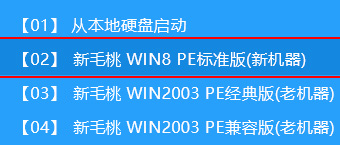
2、在新毛桃pe装机工具中选择win8镜像安装在c盘中,点击确定,如图所示:
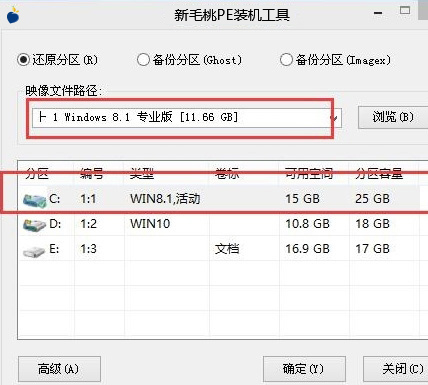
3、在还原提醒框中勾选复选框“完成后重启”,点击确定,如图所示:
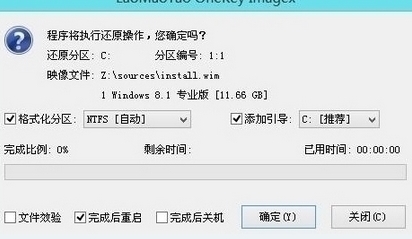
4、还原后重启电脑,然后进行程序安装,等待安装完成,如图所示:
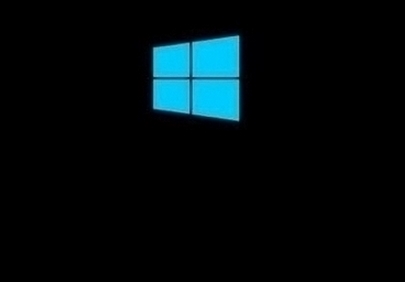
5、程序安装完成后进行系统设置,设置完成就可以使用win8系统了。如图所示:
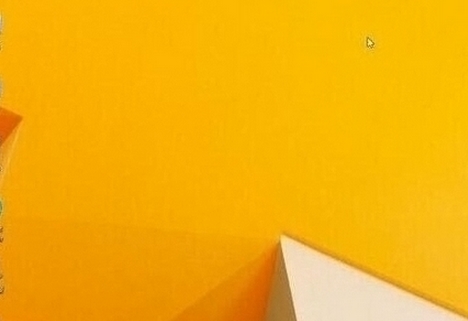
关于神舟战神k360e笔记本安装win8系统的操作方法就为大家详细分享到这里了,安装win8系统的方法很简单,不懂怎么安装系统的朋友可以参考上述方法步骤进行安装哦,希望本篇教程对大家有所帮助。
责任编辑:新毛桃:http://www.xinmaotao.net